Você pode ver a mensagem "As mensagens no iCloud estão desativadas no momento. Reparar conta" na parte inferior da tela do iMessage. Mesmo que você toque no hiperlink "Reparar conta", nada acontece. Como é irritante!
Então, o que as mensagens no iCloud estão atualmente desativadas significam? Bem, muitas pessoas habilitam mensagens no iCloud para manter todas as mensagens sincronizadas entre os dispositivos. Assim, quando você encontrar esse bug, sofrerá com a mensagem do iCloud não sincronizando. Felizmente, você pode obter várias soluções para ativar as mensagens do iCloud novamente. Basta ler e seguir.
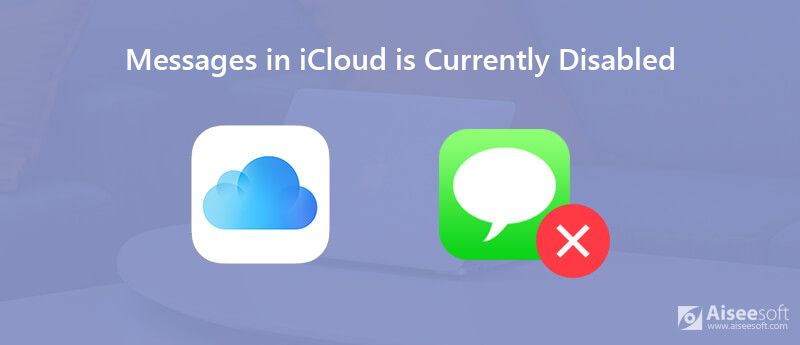
Quando o novo iOS 11.3 foi lançado, houve muitas reclamações sobre mensagens no iCloud atualmente desativadas no Reddit, Stack Exchange e muitos outros fóruns. No entanto, alguns usuários relatam que o erro de mensagens atualmente desativadas do iCloud ainda existe no iOS 12, iOS 13, iOS 14, iOS 15, iOS 16 ou mesmo iOS 17. Aqui estão maneiras possíveis de superar esse problema.
Passo 1. Abra o aplicativo Configurações no iPhone. Toque no seu nome no topo.
Passo 2. Escolha "Senha e segurança" seguido de "Ativar autenticação de dois fatores".
Passo 3. Toque em "Usar autenticação de dois fatores" para confirmar.
Passo 4. Siga as instruções na tela para ativar a autenticação de dois fatores no iPhone.
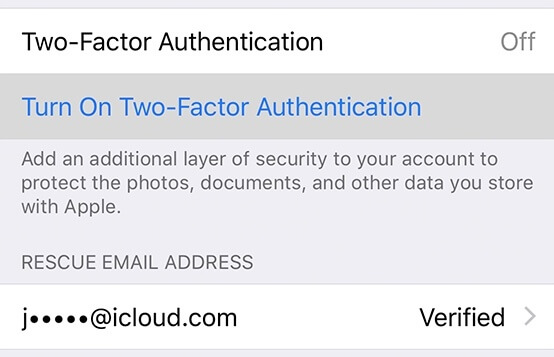
Passo 1. No aplicativo "Configurações", toque em "Geral" e depois em "Redefinir".
Passo 2. Escolha "Redefinir configurações de rede" para redefinir conexões Wi-Fi e senhas, bem como configurações de celular, VPN e APN.
Passo 3. Digite a senha se for necessário.
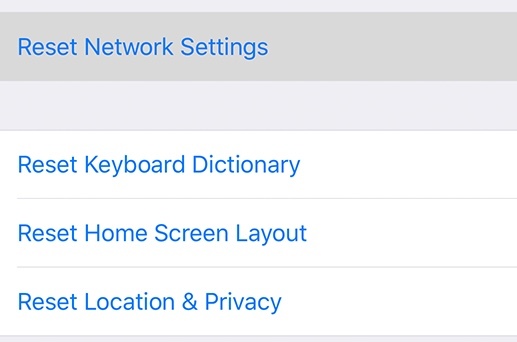
Passo 1. Execute o aplicativo Configurações.
Passo 2. Toque em "ID Apple" > "Sair"/ "Sair do iCloud" > sua senha > "Desligar".
Passo 3. Volte para o aplicativo Configurações. Entre na sua conta do iCloud novamente. Verifique se as mensagens no iCloud estão desativadas no momento, o problema da conta de reparo do iPhone foi corrigido ou não.
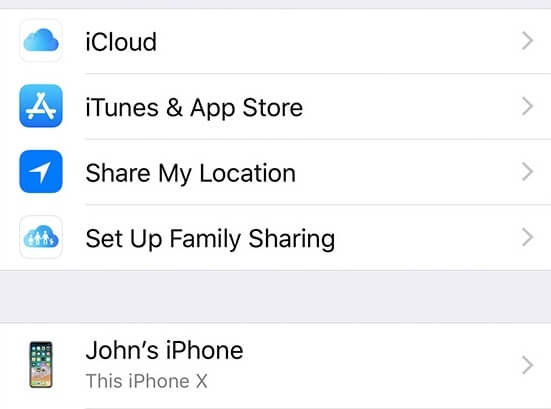
Você não pode negar que a reinicialização forçada do iPhone realmente funciona. Você pode corrigir a maioria dos problemas do iPhone que não funcionam dessa maneira. Esteja ciente de que diferentes dispositivos iPhone requerem operações diferentes.
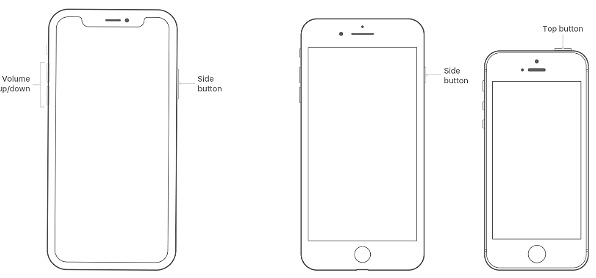
Se as mensagens no iCloud estão desabilitadas no momento, o erro ainda existe no iOS 11.3 e em outras versões do iOS 11.x, você pode atualizar para a versão mais recente. Além disso, você pode desativar e ativar o iMessage no aplicativo Configurações.
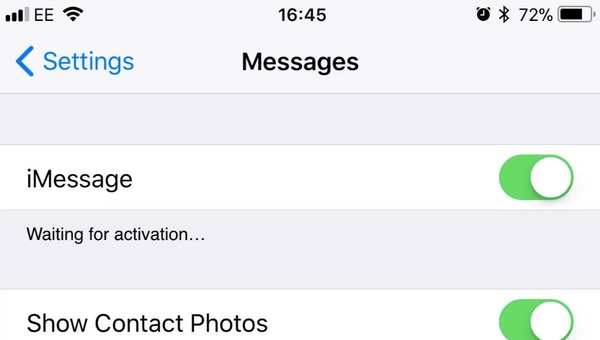
Você pode precisar: Como desativar o iMessage no Mac
Como as mensagens no iCloud estão desativadas no momento, é melhor fazer uma cópia das mensagens importantes manualmente. FoneTrans é capaz de gerenciar e transferir todos os arquivos iOS sem perda de dados. Você pode transferir mensagens do iPhone para o computador ou vice-versa em segundos. Leva menos tempo para mover dados de um iPhone antigo para um novo iPhone via FoneTrans iOS Transfer.
1. Exporte mensagens de texto do iPhone para o computador para backup ou impressão nos formatos que desejar.
2. Gerencie e faça backup de contatos, fotos, mensagens, vídeos, memorandos de voz, etc. do iPhone.
3. Transfira dados de um iPhone para outro ou para o seu computador com um clique.
4. Suporta iOS 6.0 e versões superiores (iOS 17 incluído).
100% seguro. Sem anúncios.
100% seguro. Sem anúncios.

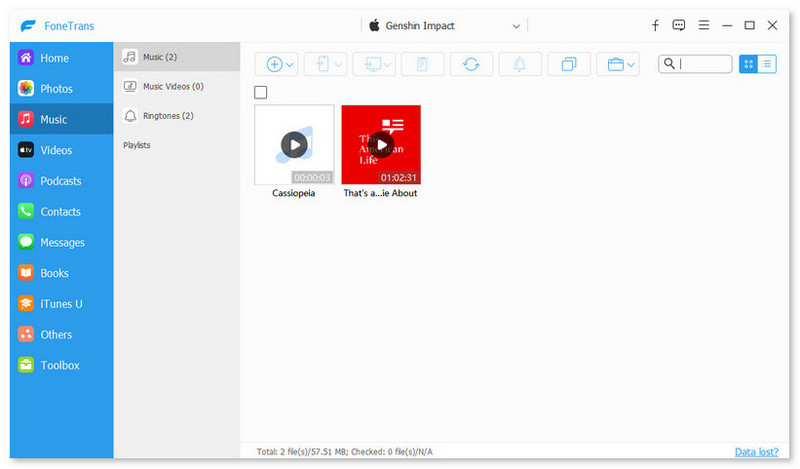
Você pode corrigir as mensagens no iCloud está desabilitado agora? Para algumas mensagens realmente importantes e arquivos do iPhone, é importante criar um backup. Você pode recuperar mensagens de texto do iPhone através do backup com facilidade. Ao usar o FoneTrans, você pode mover dados entre o iPhone e o computador rapidamente. Assim, mesmo que a mensagem "Mensagens no iCloud esteja desativada no momento, conserte a conta" apareça no iPhone, você ainda pode acessar essas mensagens e conversões em pouco tempo.
Corrigir problemas do iCloud
Erro ao baixar a foto do iCloudContatos do iPhone não sincronizam com o iCloudFotos do iCloud não sincronizandoAs mensagens no iCloud estão atualmente desativadas
O melhor software iOS Transfer para gerenciar e transferir arquivos iOS do iPhone/iPad/iPod para o seu computador ou vice-versa sem executar o iTunes.
100% seguro. Sem anúncios.
100% seguro. Sem anúncios.